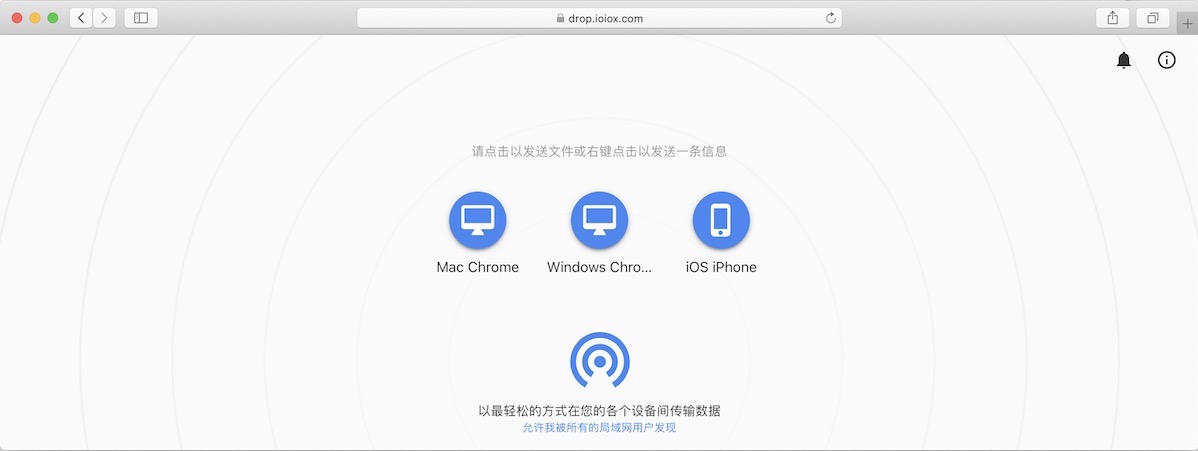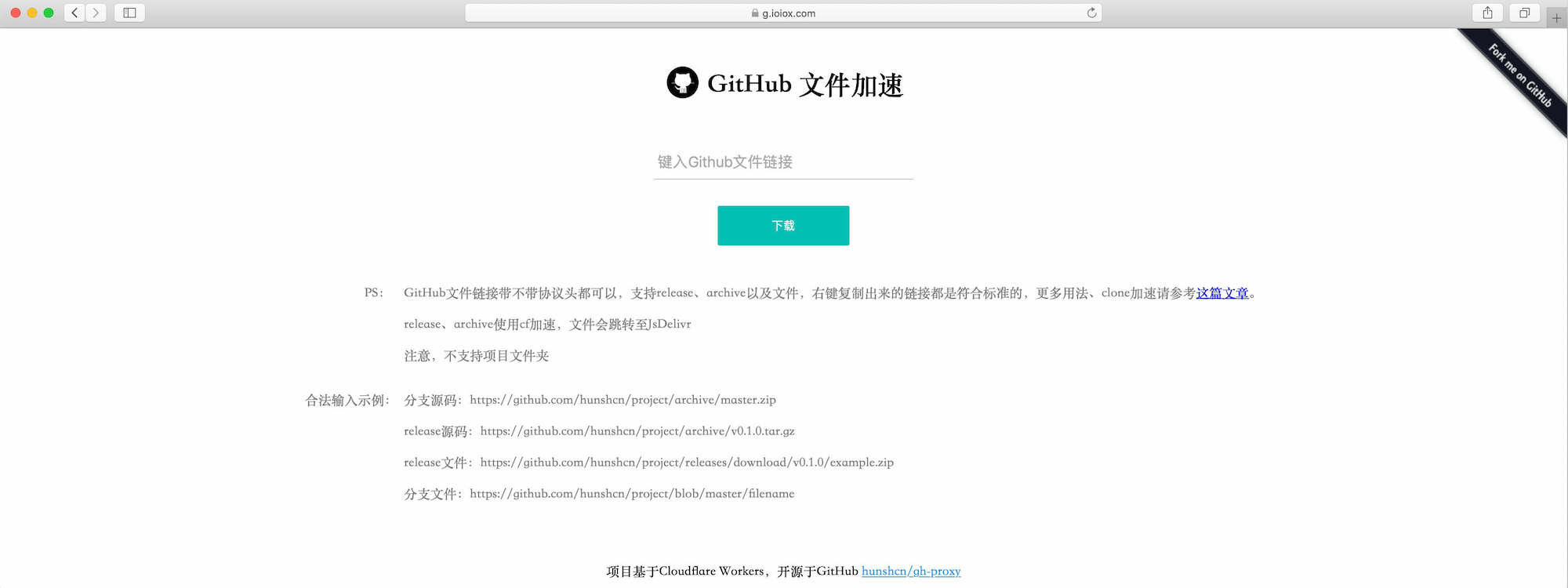黑群晖 本地/远程唤醒功能 试验成功
今天有空研究了一下具体的软件设定方法,可以通过手机APP -----(DS Finder) 局域网/远程,来唤醒黑群晖。
几个设置简要说明:
1、BIOS的PCIE设备开机,开启。
2、打开DSM中的电源自动恢复中的 “启用局域网1的局域网唤醒”。
3、控制面板-网络-DSM设置中的默认端口号码:http(默认5000);https(默认5001),以UDP协议在路由器中做端口映射。
4、手机客户端中的“地址或quickconnect ID”,地址后面这样填写:xyz.xy.com:5000,(填5000的话,下面的https选框就不用选中了
如果填写xyz.xy.com:5001,那就得选中下面的https。
注:NAS 一定在路由器里设置绑定NAS的IP与MAC,也就是ARP,否则以后还是会出现不能唤醒。
===========================================================================================================
详细说明:
1、先改BIOS里的基本设置吧:
开机按DEL,进入此画面,打开此选项即可。这是主板的远程唤醒支持项,选择开开启,保存退出。
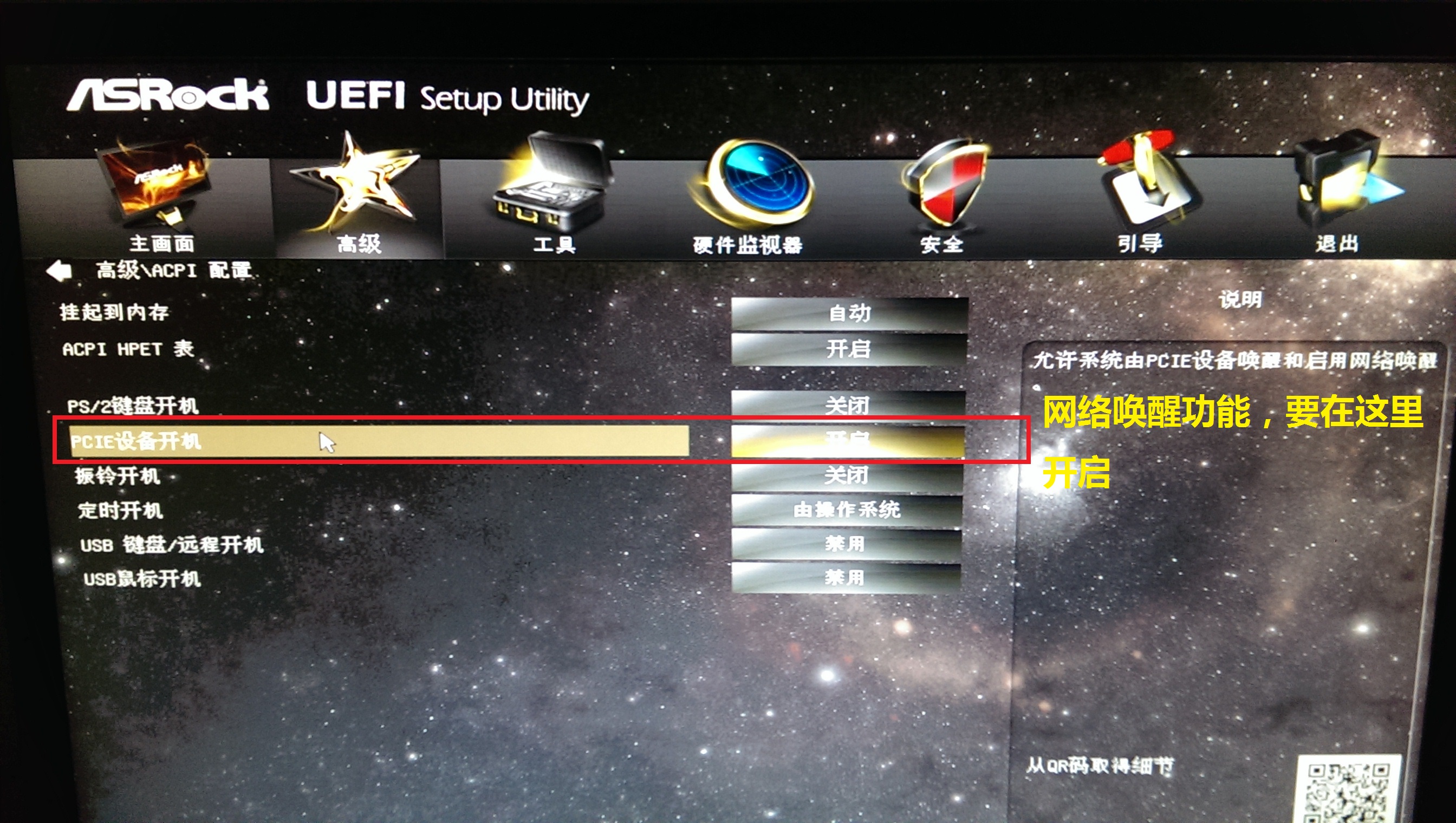
2、先下载这个软件吧(DS Finder)
安卓、苹果 APP商店,均有此软件可下载
3、唤醒黑群晖的端口
(原厂没改过的设定是不加密 http 5000 端口,和加密 https 5001 端口 的UDP方式唤醒),注意,这里是UDP方式,并不是TCP,这个很重要。
因为我拿出厂值举例的,但是如果你更改了这个端口,如下图位置,请记住http 或 https 端口号(如果手机客户端用不加密连接就记住http端口,如果手机客户端用加密连接
,就记住https端口号,因为这个数字要填入路由器进行UDP映射,而且也要填入手机客户端的DS Finder软件中。
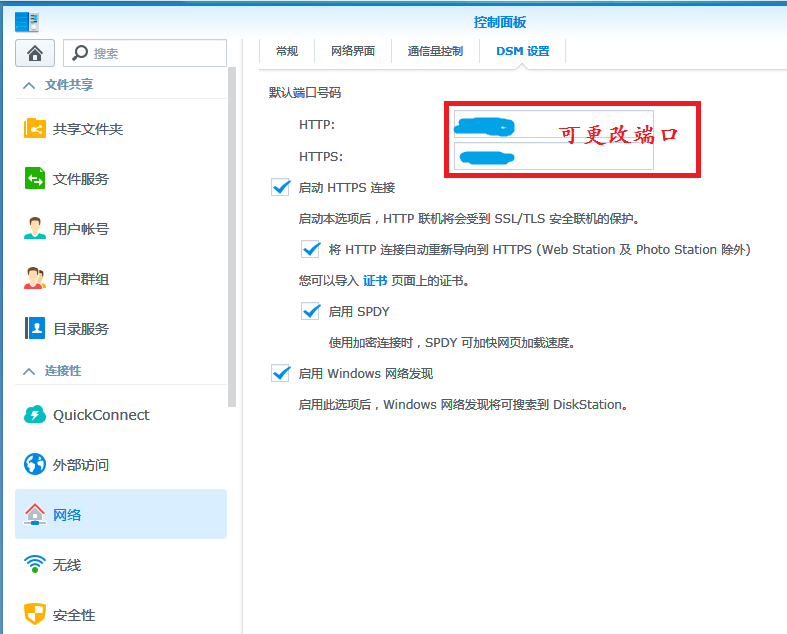
★这里的选项也要打开:
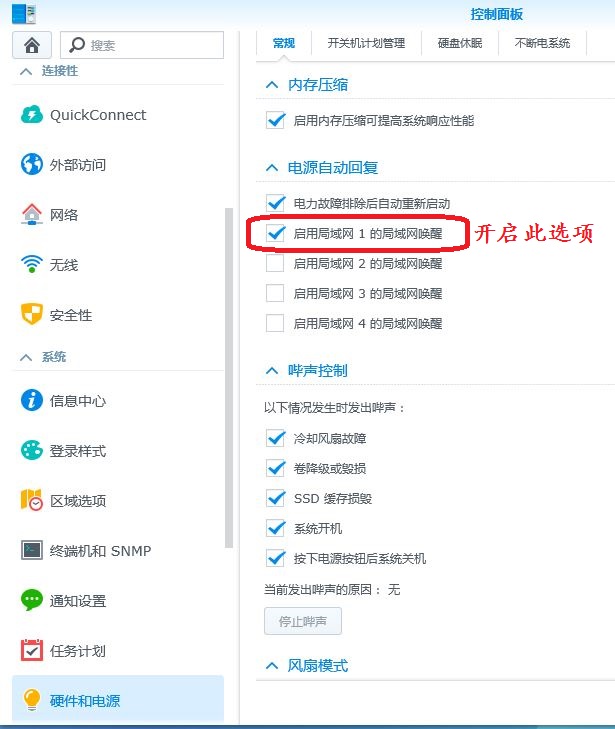
4、下图,我的路由器思科的商用路由器设置唤醒的端口(涂鸦了^^):

5、设置好路由器就该设置手机客户端了:
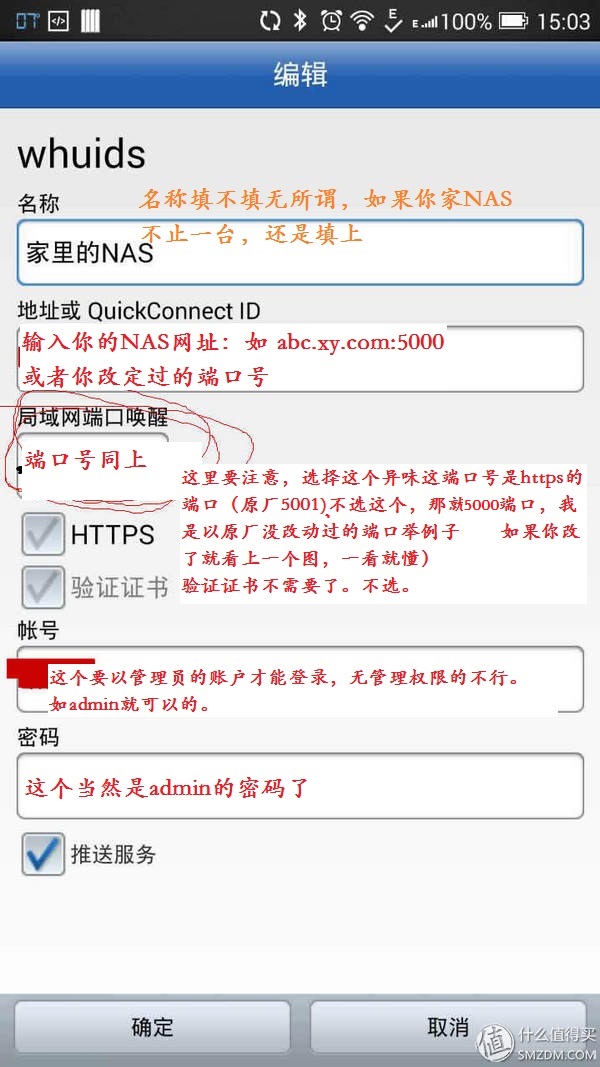
5、OK,登录DSM网页界面,关机试试,用手机远程开机吧。
我的是很容易就成功了,我用家里的wifi和手机的3g网络都进行了测试,第一次关机10分钟后再手机3g网络开机,正常。
第二次关机14分钟后,再手机3g网络开机,再次成功!家里的wifi更不用说了。
还有特别关注的是必须把NAS的MAC绑定到路由器上,通俗点说就是在路由器里给NAS指定固定的IP地址。
这一步也是必须的,勿忘!!!
祝你也能很顺利!